マイクロソフトが動画公開!Windows10へのアップグレードキャンセル方法が明確に!
2018/09/09
色んな手段を講じては、Windows10へのアップグレードを企てていたマイクロソフトが、なんと動画を公開してきました。
タイトルは 「Windows 10 アップグレードが開始された後のキャンセル方法」 !!
色々なところで、”サイバーテロ” だとか、”もはやウイルスレベル” だとか、散々な言われ方で、風当たりがかなりキツかったことが予想されます。
それでは早速一緒に見ていきましょう!
※7月2日追記
Windows10へのアップグレード通知に、「辞退する」というボタンが追加されました。
アップグレードする気がある方も、無い方も一度見ておいてください。
Windows10へのアップグレードが「辞退」で簡単にキャンセル可能に!
スポンサーリンク
アップグレード開始後のキャンセル動画内容
② そうですそうです! この画面が出てきて、みんなビックリして隣の席の人たちに聞いてたっけ・・ 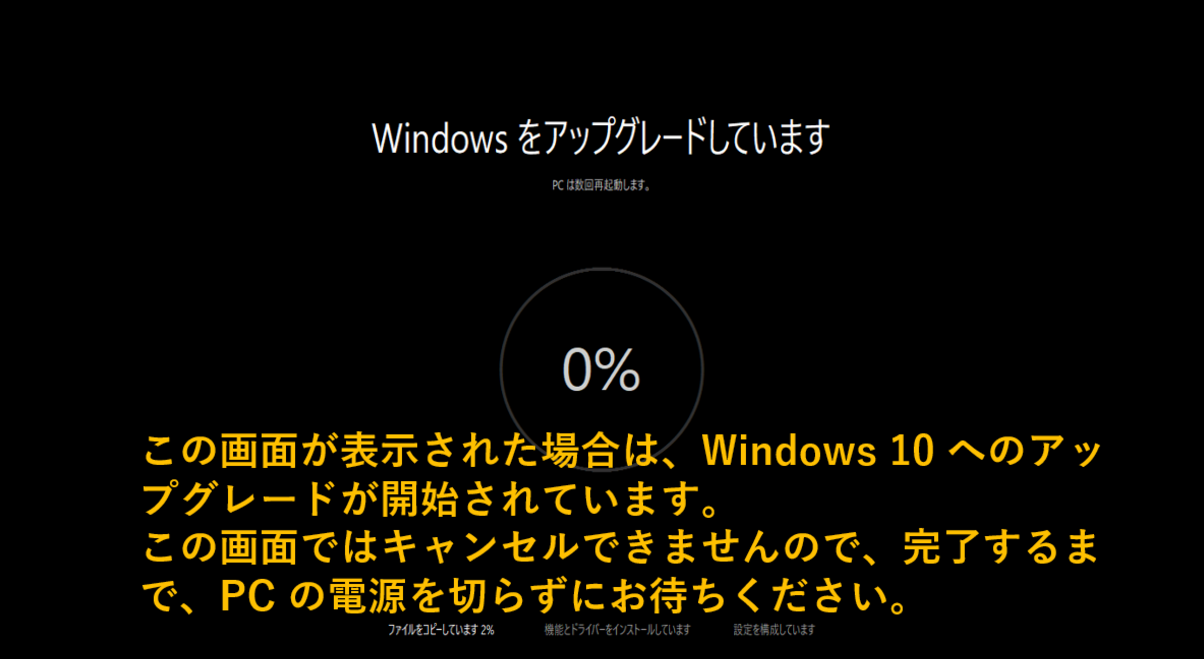
③ キャンセルボタンが無く、「次へ」 しか無いから、みんな焦ったんですよね。。 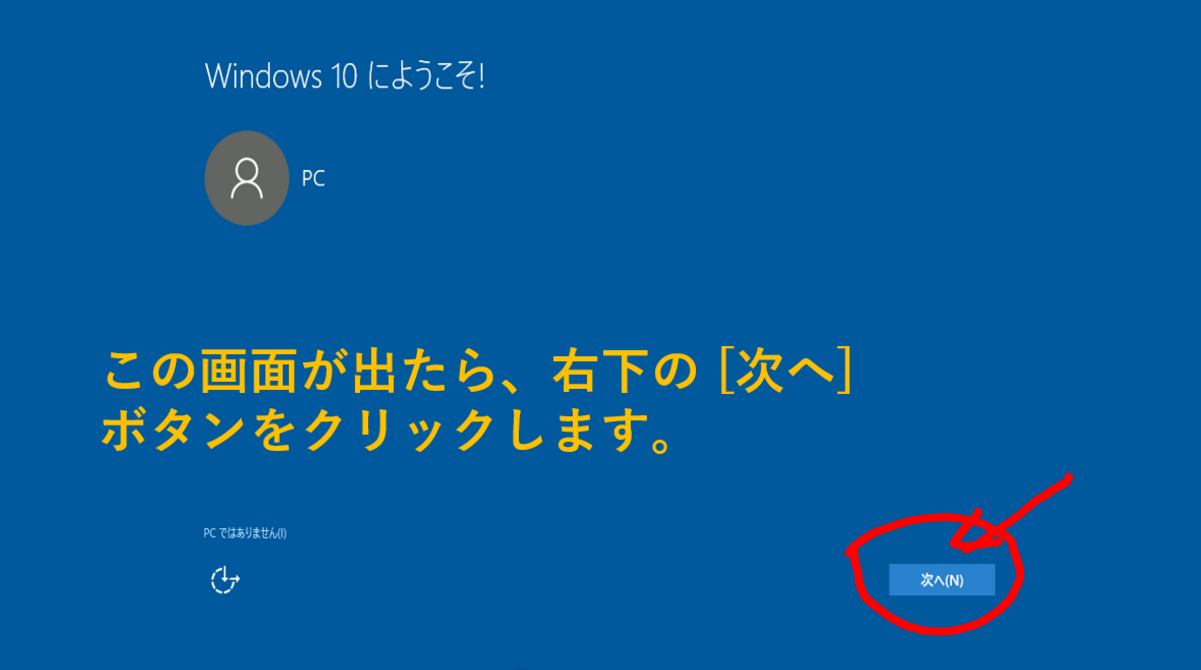
④ 「拒否」 ボタンがあったことを知っている人は少なからずいました。 でも、この画面のタイトルが悪い!! 「これは法的文書です」 と書かれていたら、「拒否」 なんて押せないよ! 
⑤ さっきの画面で 「拒否」 をクリックすると、ここでは 「拒否」 が押せるでしょうね。 だって、拒否することによるデメリット・・というか、Windows10にしないことへのデメリットが書かれているだけなので。。 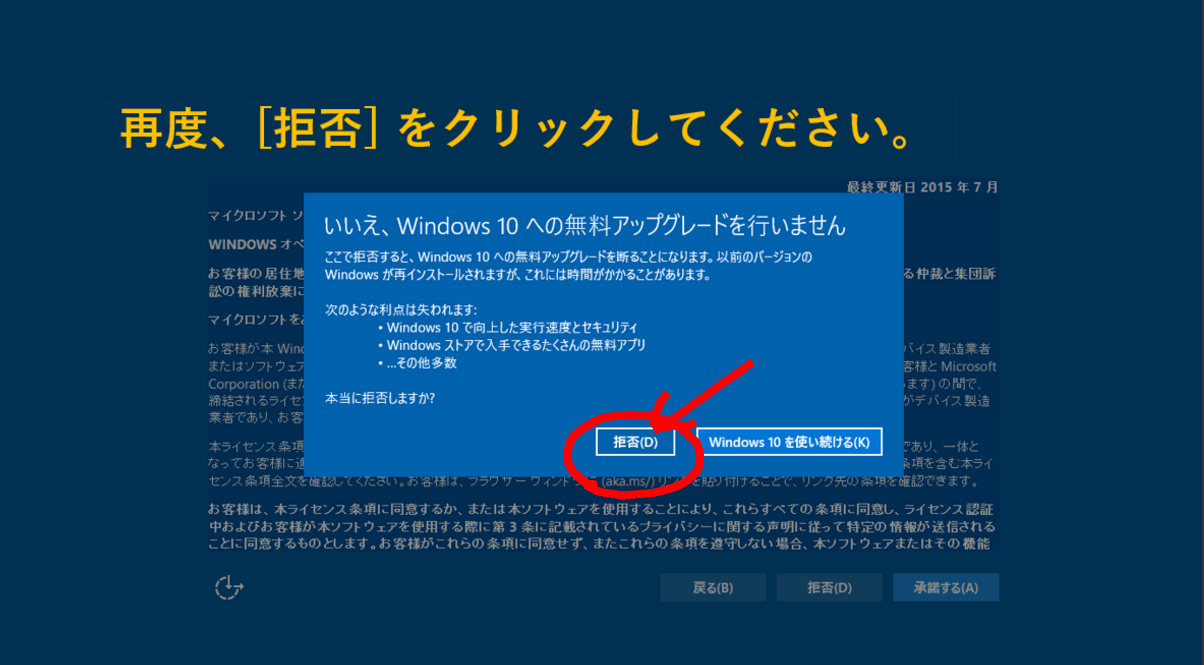
⑥ この画面をあの時に見ることができれば、胸を撫で下ろすことが出来たのに・・。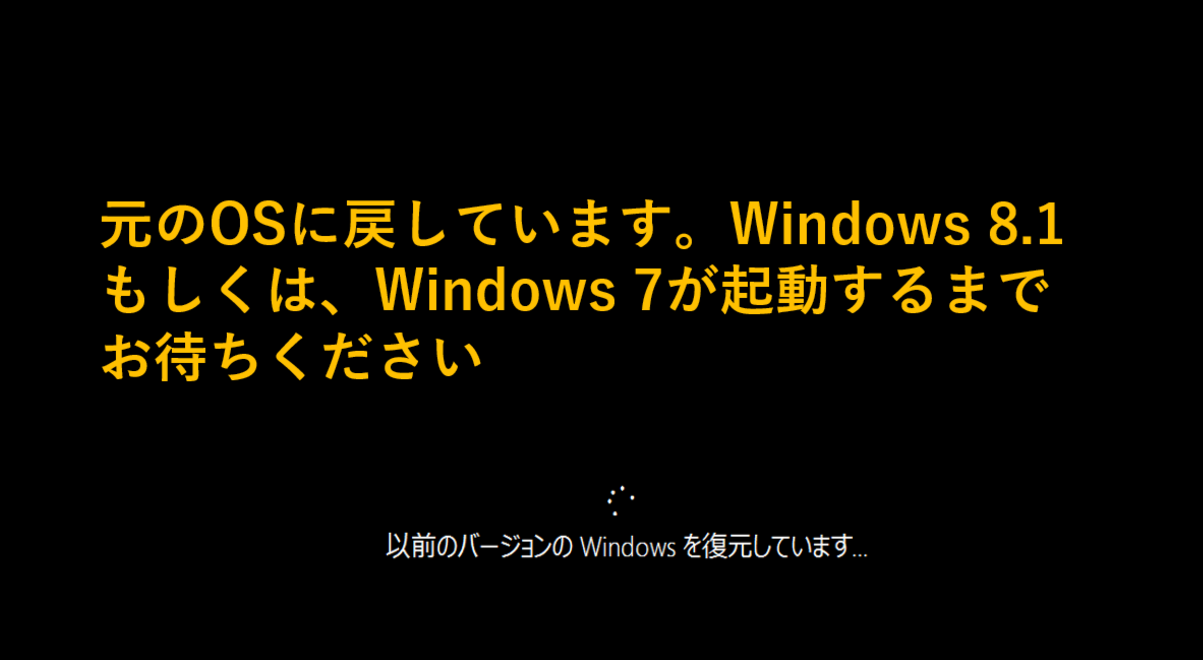
アップグレードをキャンセルする方法のまとめ
『予約時刻=Win10へのアップグレード確定』 であると、ほとんどの人が思い込んでいました。
そして、「途中で変なことをするよりは完全にアップグレード終了まで走らせてから、30日以内に元のOSに戻したほうが安全」・・という都市伝説まで。
みんなが、キャンセルを出来ないものと思い込んだのは、上でも書きましたが④の画面でしょう。
私も知人から、「法的文書」 が表示されているという電話がかかってきたくらいですから。
いまさら感は否めませんが、まぁ動画も公開してきたわけですし、マイクロソフト対応も 「ヨシ」 としましょうか。
さて、手順をまとめます。
① 「Windowsをアップグレードしています」 という画面には驚きますが、ここではキャンセルできません。
電源を切ったり、LANケーブルを抜いたりせず、次の段階まで待ちましょう。
② 「Windows 10へようこそ!」 の画面がでてきても、望んでいようがいまいが、ここは大人しく 「次へ」 をクリックします。
③ 問題の画面ですね。 ここでは 「法的文書」 のキーワードにビビらず、勇気を持って 「拒否」 を力強くクリックします。
④ もう一度、 「拒否」 をクリックしましょう。
⑤ 「元のOSに戻しています」 の、この画面がでれば後は待つだけです。
⑥ 動画では、今後アップグレード案内が出ないようにしたい場合の手順が詳細記載されたURLが表示されます。 
⑦ こちらが、そのURLのサイト画面です。 お使いのOSによって手順が異なりますので、各自皆様でご覧になってください。
併せて読みたいWindowsトラブル解決集
コチラには、Windows10のトラブルシューティングと使い方をまとめています。
不具合はこの際、ついでに直してお帰りくださいませ。

